Как подключить выключатель | Заметки электрика
Доброго времени суток, дорогие гости сайта «Заметки электрика».
Небольшое предисловие.
Помните, несколько дней назад я устанавливал квартирный электрический щиток? Так вот вчера мне позвонил хозяин этой квартиры с просьбой о помощи.
По его словам в коридоре пропал «свет». Я ему еще по телефону предложил проверить исправность лампы освещения, но он мне сказал, что лампу проверил и она исправна. Тогда я решил наведаться к нему в гости и посмотреть, почему нет освещения в коридоре. А ведь я ему говорил, что его электропроводка требует замены, на что он меня убедительно уверял в обратном.
Начало работ
И вот я на месте. Взяв свой инструмент, я еще раз проверил исправность лампы в коридоре. Лампа действительно была исправна. После этого я приступил к поиску неисправности. Скажу сразу, что искать долго то и не пришлось.
Но обо всем по порядку, чтобы Вы представили о чем идет речь.
Несколько слов о самом выключателе и месте его установки. Одноклавишный выключатель внутренней установки расположен в коридоре. Вот так он выглядит.
С помощью этого выключателя включается освещение в коридоре. Освещение выполнено в виде одной энергосберегающей лампы. Поэтому в данной статье мы рассмотрим схему подключения одноклавишного выключателя для одной лампочки.
В статье о том, как повесить люстру Вы узнаете все способы установки и крепления люстры.
Схема подключения одноклавишного выключателя
Это самая простая схема подключения выключателя. Думаю, она не вызовет у Вас затруднений, т.к. на выключатель приходит всего 2 провода.
С квартирного щитка питание (фаза — провод красного цвета, ноль — провод синего цвета) приходит в распределительную коробку, которая находится в коридоре.
Важно знать!!! Читайте статью как правильно соединять провода в распределительной коробке.

Фаза (красного цвета) соединяется в распределительной коробке с проводом (красного цвета), который идет на выключатель. С выключателя провод (оранжевого цвета) уходит обратно в распределительную коробку, где соединяется с проводом (оранжевого цвета), идущим на нагрузку (лампу). Это и есть коммутируемая фаза на лампу.
Ноль (синего цвета) соединяется в распределительной коробке с проводом (синего цвета), который сразу уходит на нагрузку (лампочку). Для соединений проводов в распределительной коробке удобно использовать клеммы Ваго.
Вот аналогичная схема, только вместо одной лампочки, подключено пять.
Внимание!!! Выключатель всегда должен разрывать именно фазу, а не ноль.
Все это необходимо ради нашей же электробезопасности. При замене лампы, достаточно будет отключить выключатель, и в патроне не будет напряжения. Меняй себе спокойно. Если же перепутать, и выключателем коммутировать ноль, то при замене лампы, она в любом случае останется под напряжением.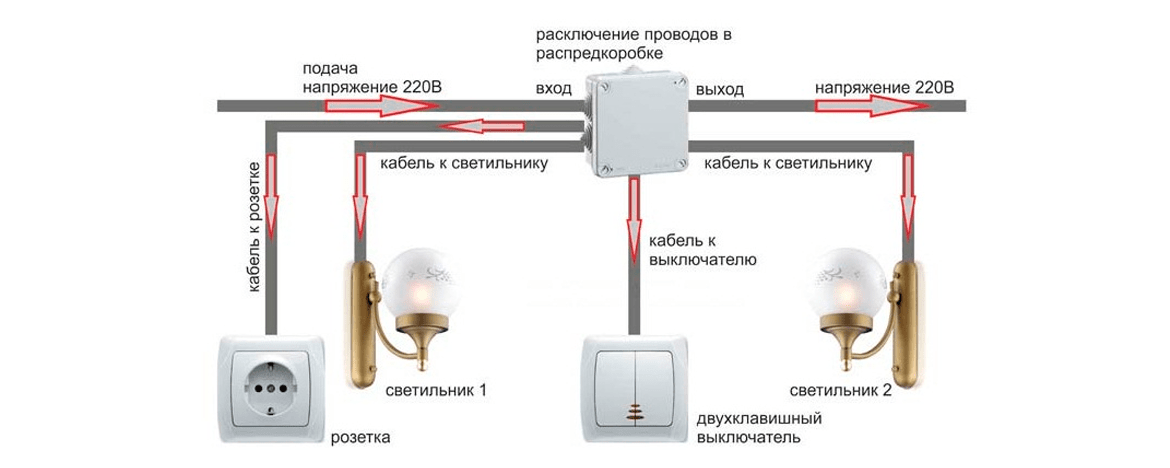 А это очень опасно. Читайте мои статьи про действие электрического тока на человека и несчастный случай на производстве (пример).
А это очень опасно. Читайте мои статьи про действие электрического тока на человека и несчастный случай на производстве (пример).
Если Вас интересует как подключить двухклавишный выключатель, то тогда читайте мою статью про схему подключения двухклавишного выключателя.
Ищем неисправность
Вернемся к неисправности.
Итак, выкрутив лампочку из патрона (Е27) и включив выключатель, проверяем с помощью указателя напряжения приходит фаза (оранжевого цвета по рисунку) с выключателя на лампу или нет. В нашем случае фаза на лампу не приходит. Это говорит о следующих неисправностях. Либо это неисправен сам выключатель, либо электропроводка от выключателя до лампы находится в обрыве (смотрите схему подключения выключателя).
Далее необходимо проверить приходит ли фаза на сам выключатель. Для этого нам необходимо снять клавишу выключателя. Только делать это нужно предельно осторожно, т. к. современные конструкции очень хрупки.
к. современные конструкции очень хрупки.
Сняв клавишу, мы увидим винты крепления выключателя к подрозетнику и винты крепления проводов к выключателю. Вот здесь нам и нужно убедиться в наличии фазы на выводах.
Для этого опять же применяем указатель низкого напряжения »Контакт-55ЭМ», и производим замер приходящей фазы и уходящей.
И вот тут нас ждал «сюрприз».
Фаза на выключатель приходила, а с него уже не уходила. Это говорит о том, что неисправен сам выключатель. Поэтому его нужно снимать.
Отключаем напряжение в квартире с помощью автоматического выключателя. Кстати, это особенность именно этой квартиры. Если у Вас в квартирном или этажном щите находятся несколько линий (групп), то соответственно отключаем автомат той линии (группы), где будут производиться работы.
Затем откручиваем винты крепления выключателя и аккуратно отгибаем его. Прошу заметить, что винты крепления проводов я пока не откручивал.
И что мы видим?
А видим мы следующее.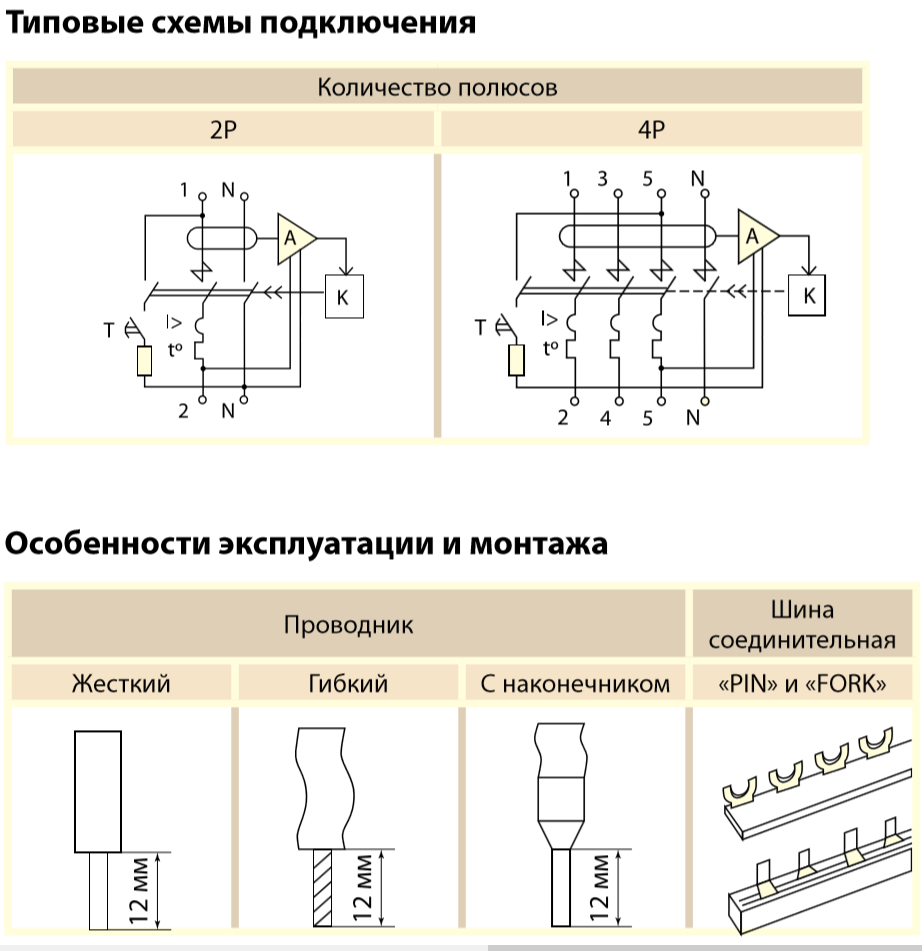 Один из проводов выпал из клеммы выключателя.
Один из проводов выпал из клеммы выключателя.
И еще видим, что полностью отсутствует цветовая маркировка проводов. Это и стоило ожидать, т.к. электропроводка в квартире достаточно старая.
Причина отпавшего провода заключается в слабой протяжке винтов крепления проводов.
Завершение работ
Неисправность была устранена, провод вставлен обратно в клемму и винты затянуты.Выключатель подключен. Осталось только вставить его в металлический подрозетник и затянуть винты крепления выключателя.
А теперь можно проверить выполненную работу. Включаем напряжение на отключенном участке схемы и проверяем работу одноклавишного выключателя. Все работает исправно.
Кстати, а Вы знаете почему мигает энергосберегающая лампа?
P.S. Ну вот на этом и завершим статью, где я рассказал Вам о схеме подключения одноклавишного выключателя и как проводить поиск неисправности электропроводки.

Если статья была Вам полезна, то поделитесь ей со своими друзьями:
Как подключить выключатель света – подробное описание процесса работ
- Введение
- Виды выключателей
- Полезные советы по подбору
- Инструменты и меры предосторожности
- Как подключить выключатель света с одной клавишей
- Как подключить выключатель света с двумя клавишами
- Видео
Когда обои поклеены, краска высохла, а ремонт стремительно приближается к завершению, самое время подумать о том, как правильно подключить выключатель света. Заранее хотим сказать, что при работе с электричеством всегда обращайтесь за помощью к профессионалам, особенно при проектировании системы освещения. Даже такая простая, на первый взгляд операция, как подключение двойного выключателя света может быть опасной для новичка.
Если же вы уверены в своих навыках, и не первый раз самостоятельно подключаете выключатель света – данная статья будет вам очень полезна.
Виды выключателей
Специалисты выделяют несколько видов:
- Одноклавишный – сразу активирует всю группу лампочек или светильников. Удобный и практичный. Чаще всего применяется в небольших комнатах, где не нужно зонирование пространство при помощи света, например, кладовка, коридор и т.п.
- Двухклавишный – подходит в случае, когда нужно управлять двумя группами лампочек. Показательный пример использования на кухне, где одна клавиша отвечает за активацию лампочек над рабочей поверхностью, а вторая – за общий свет в помещении. При использовании двухклавишного выключателя есть возможность регулировать яркость освещения, в зависимости от времени суток и количества дневного света.
- Трехклавишный – осуществляется регулировка сразу трех групп лампочек. Подходит для больших комнат, где можно создать сразу несколько зон освещения, например, гостиные, спальни, детские комнаты, и т.п.
При выборе типа ориентируйтесь на размер помещения, его функционал, а также количество световых зон, которые вы хотите настроить. Помните, чем больше комната – тем больше групп лампочек можно выделить.
Помните, чем больше комната – тем больше групп лампочек можно выделить.
Полезные советы по подбору
Перед тем, как рассказать, как подключить свет через выключатель, мы хотели бы дать пару советов: а как выбрать сам механизм? На что обращать внимание при покупке?
- Дизайн. Сегодня в магазине можно найти более тысячи моделей, отличающихся по цвету и форме. Если вы не знаете, на каком изделии остановить выбор – отталкивайтесь от общей концепции помещения. Например, для интерьера в стиле хай-тек подойдут выключатели с прямыми и ровными линиями, а круглые и выпуклые модели будут гармонично смотреться в комнате с винтажным стилем. Это же относится и к цвету. Хотите сделать акцент? Купите выключатель черного или золотого цвета. Не хотите привлекать лишнее внимание – выбирайте белые или серые модели.
- Дополнительные функции. Казалось бы, что еще может быть интересного в выключателе? А им есть чем удивить, например, фосфорными клавишами или небольшими лампочками.
 Согласитесь, искать в темноте клавиши совсем не хочется, а когда его видно, пользоваться намного удобнее.
Согласитесь, искать в темноте клавиши совсем не хочется, а когда его видно, пользоваться намного удобнее. - Цена. Не стоит экономить! Как правило, дешевые модели менее долговечны, а учитывая, что этот механизм используется ежедневно, вряд ли вам захочется менять его каждые полгода.
Инструменты и меры предосторожности
Какие инструменты понадобятся:
- Выключатель с тем количеством клавиш, которое вы выбрали;
- Отвертки, среди которых должна быть обязательно индикаторная;
- Плоскогубцы;
- Нож;
- Соединитель, который у вас имеется. В идеале – паяльник.
Будьте внимательны при работе с электричеством! Меры предосторожности и безопасности:
- Обязательно перед работой отключите электроэнергию в помещении. При помощи индикаторной отвертки проверьте напряжение: в сети не было тока. Это самое простое и первое правило безопасности, о котором многие забывают, что приводит к непоправимым последствиям.
- К выключателю подключается только фазный провод, а не нулевой.
 В противном случае при установке лампочки вас может ударить током, поэтому будьте осторожны и внимательны.
В противном случае при установке лампочки вас может ударить током, поэтому будьте осторожны и внимательны. - Если вы подключаете выключатель впервые, то должны заранее узнать, какое значение имеют провода разного цвета. Например, нулевой провод или «нейтраль» – всегда синего цвета. Фазные могут быть красные, белые, черные, оранжевые и даже розовые.
Как подключить выключатель света с одной клавишей
Для того, чтобы подключить одноклавишный выключатель света, следуйте приведенной ниже схеме.
При этом расположение проводов принципиального значения не имеет. Конечно, более аккуратно и гармонично стена будет выглядеть без проводов, для этого вам нужно поместить их в стену. Однако, если у вас интерьер в стиле ретро или «индастриал», то можно оформить проводку поверх стены, тем более, что сегодня дизайнеры предлагают массу креативных идей.
Пошаговая инструкция:
- Проведите демонтаж старого выключателя. Для этого снимите крышку, открутите винты, снимите защитный корпус.
 Перед вами имеющийся механизм.
Перед вами имеющийся механизм. - Снимите винты, благодаря которым сам механизм крепится к подрозетнику, и открутите контактные винты. Аккуратно достаньте механизм.
- Перед установкой нового выключателя, если это необходимо, зачистите провода, а также ознакомьтесь со схемой.
- В новом снимите клавишу и выкрутите винты, которые скрепляют корпус.
- На механизме внизу вы увидите два контакта, чтобы разобраться, как должен стоять выключатель, мы берем индикатор и замыкаем цепь. При подключении к одному контакту индикатор будет гореть, а при подключении ко второму – нет. Слева должен быть контакт, на котором индикатор загорелся, а с правой стороны – тот, который не среагировал на индикатор.
- В подрозетнике вы увидите два провода: приходящий и отходящий. Ослабляем контактные винты на механизме и вставляем провода в контактные гнезда. По большому счету, даже если вы перепутаете их местами, ничего страшного не произойдет, просто включаться и выключаться свет будет наоборот: выключаться – при нажатии вверх, а включаться – вниз.

- Затягиваем контакты и устанавливаем выключатель в подрозетник. Если подрозетника нет – докупите его дополнительно, т.к. он помогает зафиксировать агрегат.
- Устанавливаем защитный корпус и закрепляем его при помощи винтов. Надеваем крышку.
Как подключить выключатель света с двумя клавишами
Перед тем как подключить двойной выключатель света, рекомендуем ознакомиться с данной схемой.
Пошаговая инструкция:
- Проведите демонтаж так, как это описано пунктах 1-4 в разделе об одноклавишном механизме.
- В отличие от розетки с одноклавишным выключателем, здесь вы увидите три провода: два выходящих и один входящий.
- По аналогии со старой моделью подключаем новый механизм.
- Уточним, что проверить, где входящий, а где выходящий провод можно при помощи отвертки с индикатором. Если лампочка загорелась, значит провод входящий, если нет – выходящий.
- Входящий провод должен быть расположен сверху, а выходящие – снизу.
 Соединяем провода с механизмом, закручиваем винты и размещаем выключатель в коробке (коробке распределения).
Соединяем провода с механизмом, закручиваем винты и размещаем выключатель в коробке (коробке распределения). - После этого фиксируем при помощи винтов защитный корпус и надеваем клавиши.
Видео
В деталях увидеть, как подключить двухклавишный выключатель света или его одноклавишный аналог своими руками дома, вы можете на представленных ниже видео:
Как подключить выключатель.
Как установить и подключить выключатель скрытой проводки.
Монтаж таких выключателей производится в специальных
В материале стены, с помощью специальных инструментов,- коронок выбирается углубление.
Более подробно об этом процессе, в разделе — «Скрытая проводка под штукатуркой. «
«
Если
стена гипсокартонная, то просто круглое отверстие, под размер подрозетника. После чего — подрозетник устанавливается. В гипсокартонной стене его фиксация осуществляется с помощью специальных лапок-зажимов.
В кирпичной, бетонной, гипсолитовой стенах подрозетники закрепляются с помощью строительных смесей
на основе гипса. В любом случае, подрозетники должны быть установлены очень ровно, по возможности,
за подлицо с поверхностью стены.
Следующим этапом, в стенe, по направлению к подрозетнику
выдалбливается борозда , достаточно глубокая для того чтобы спрятать питающий провод — штроба. Затем в штробу закладывается провод, с таким расчетом, что бы длина его концов, выходящих в подрозетник, была не короче 10см. После чего подготовленные концы подключаются к клеммам выключателя, а последняя крепится к подрозетнику с помощью либо, специальных шурупов (при монтаже в гипсокартон — только шурупы!), либо используются металлические распорки, входящие в конструкции механизма (при использовании старых металлических подрозетников — единственный вариант).
Вариант с подрозетником старого типа
С помощью отвертки затягиваются винты, расправляющие металлические распорки. Расправляясь распорки
жестко фиксируют механизм выключателя. Обязательное условие надежного крепления — передние упоры
выключателя, обязательно должны быть шире краев подразетника.
На главную страницу
Использование каких — либо материалов этой страницы, допускается при наличии ссылки на сайт «Электрика это просто».
Замена или подключение электрических выключателей или розеток, как и все, что связано с электричеством, – дело ответственное. Конечно же, такие электромонтажные работы должен выполнять квалифицированный специалист-электрик, но очень часто, по разным причинам, замена выключателя происходит «своими руками». Замена выключателей своими рукамиЭта статья будет полезна тем людям, которые столкнулись с необходимостью замены или установки выключателя света. Постараемся весь процесс установки нового выключателя расписать поэтапно.1. Необходимые инструментыДля замены электрических механизмов вам понадобится:– отвертка или набор отверток, – тестер для проверки наличия напряжения или отвертка-пробник для определения наличия фазы. 2. Техника безопасностиОчень важно в процессе замены механизма выключателя соблюдать правила монтажа и не пренебрегать элементарными нормами безопасности.В самом начале проведения работ следует обесточить электролинию, на которой будет проводится замена выключателя. Если это жилая квартира или дом, достаточно отключить автоматический выключатель, защищающий соответствующую линию. Автоматы защиты, как правило, располагаются все в одном электрическом щите и подписаны согласно схемы электрораспределения помещения. Если же приборы в щите не подписаны, и у вас возникают трудности с определением необходимого аппарата защиты, рекомендуем отключить вводной автоматический выключатель.  3. Проверка выключателяЧтобы приступить к замене выключателя, необходимо убедиться в его неисправности, и это можно сделать без демонтажа, методом исключения.Сначала необходимо убедиться в исправности светильника, которым управляет наш выключатель. Для этого необходимо проверить все лампы в люстре. Если лампы в люстре исправны, а она никак не реагирует на включение и отключения выключателя, то большая вероятность поломки именно выключателя и без замены его на рабочий нам не обойтись. 4. Демонтаж выключателяДля того чтобы добраться до механизма выключателя, необходимо снять клавишу и рамку. Здесь не понадобится много усилий или дополнительных инструментов, достаточно руками снять все обрамление. |
После того как вы снимете клавишу и рамку с выключателя, следующим этапом нужно разжать крепежные винты, для чего необходима отвертка. Демонтировав суппорт выключателя от установочной коробки, вы получите доступ к клеммам и проводам. Демонтировав суппорт выключателя от установочной коробки, вы получите доступ к клеммам и проводам.5. Крепление проводов к механизмуПеред тем как заменить электрический выключатель, проверьте надежность контактов, возможно, именно это стало причиной неисправной работы устройства.Большинство европейских производителей электрофурнитуры в своих выключателях используют самозажимные контакты (автоматические клеммы). Суть такого зажима заключается в том, что подключение токопроводящего провода происходит без применения инструментов, достаточно с усилием нажать на специальные ламели и зафиксировать кабель в гнезде механизма. |
| Бывают случаи, когда предыдущий монтаж был проведен некачественно и один из проводов выключателя просто отпал. Чтобы проверить или исключить такой вариант поломки, достаточно заново подключить провода к клеммам и проверить на работоспособность выключатель. Не лишним будет напомнить, что для проверки выключателя необходимо включать вводной автомат.  Ниже приведена картинка, на которой схематично показан путь проводов от выключателя к светильнику. Так будет наглядней и понятней, что же это за два провода, которые подключены к выключателю. |
6. Схема однополюсного выключателя света |
| Иногда бывает, что, демонтировав выключатель, вы обнаруживаете там не два конца провода, а три или более провода. В таких случаях, скорее всего, вы имеете дело с проходным переключателем, тогда вам поможет схема проходных переключателей. |
| Если после всех манипуляций проблема с выключателем не решена, то меняем его на новый и проводим все вышеперечисленные манипуляции в обратном порядке. ↓ Подсоединяем провода к клеммам. ↓ Крепим механизм винтами к установочной коробке. ↓ Устанавливаем клавишу и рамку. ↓ Включаем вводной автоматический выключатель. ↓ Проверяем работу выключателя и светильника. |
Как подключить двухклавишный выключатель .
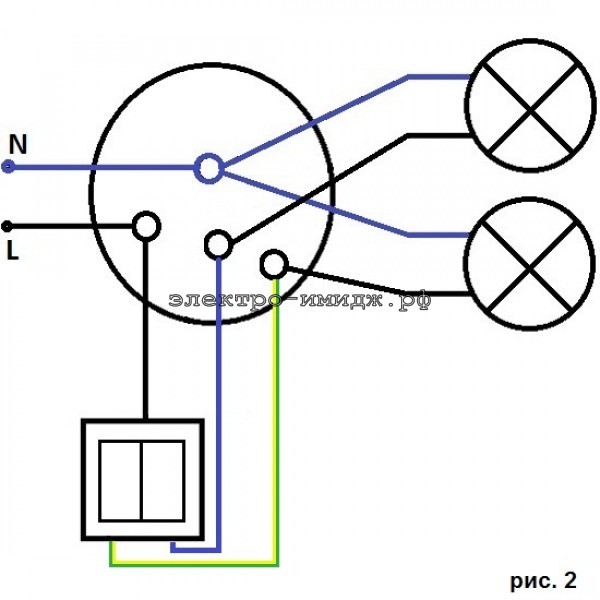 Электропара
ЭлектропараЭлектрические выключатели предназначены для управления светом – регулируя положение клавиш, можно отключить или включить группу лампочек в люстре или светильнике. Наиболее востребованными являются двухклавишные выключатели, они подходят для люстр с количеством ламп от 3 до 6. В данной статье вы можете узнать, как подключить двухклавишный выключатель света.
Прежде всего, нужно разобраться в особенностях механизма.
Все выключатели крепятся к проводам с помощью самозажимных клемм или винтовых
зажимов. Безусловно, первый вариант предпочтительнее, поскольку самозажимные
клеммы обеспечивают прочный контакт и не требуют регулярного обслуживания. Если
же производитель использовал винтовые зажимы, концы проводов нужно будет
поместить в клеммную колодку и стянуть винтами. Данный способ менее надежен,
поскольку придется периодически осматривать соединения и в случае необходимости
подтягивать их. Кстати, ослабление винтов часто приводит к выходу выключателя
из строя – контакты отходят и напряжение перестает поступать на прибор.
Схема подключения двухклавишного (двойного) выключателя позволит выполнить установку без ошибок. На схеме четко определен принцип работы выключателя, который представляет собой два одноклавишных выключателя, заключенных в один общий корпус. Заземляющий провод (наиболее часто имеет желто-зеленую окраску) и нулевой провод (ноль) подключаются непосредственно к лампочкам люстры или светильника, а фазный провод (фаза) сначала проходит через двухклавишный выключатель. Во время выключения одной из клавиш происходит разрыв цепи (фазы), таким образом и регулируется яркость освещения.
Перед установкой следует подготовить необходимый набор инструментов. Это:
- Отвертки (крестовая, индикаторная)
- Острый нож для снятия изоляции с провода
- Пассатижи
- Уровень и карандаш
Самое время приступить к подключению двухклавишного
выключателя. На первом этапе следует обесточить рабочее помещение, для этого
нужно использовать автоматический выключатель.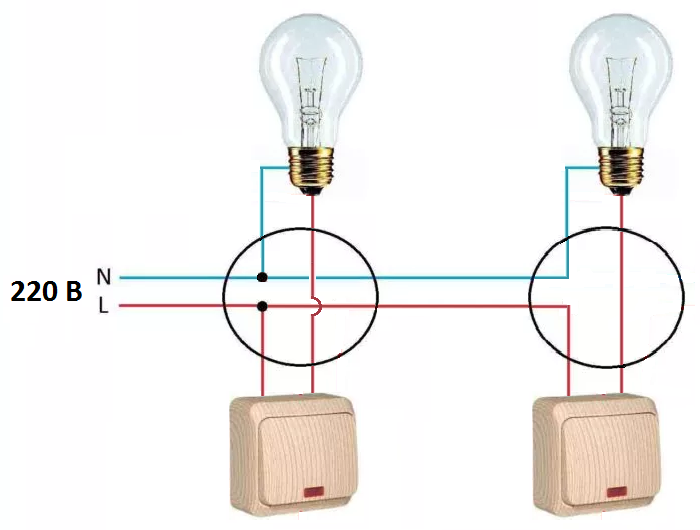 В жилых домах и квартирах почти
всегда в щитке присутствует несколько автоматов. Если в данный момент свет не
очень нужен, лучше отключить все рычаги. Ну а если на кухне готовится еда, или
есть другие существенные причины не выключать свет, нужно попробовать отжимать
рычаги и попутно проверять наличие электричества в рабочей комнате. Вообще
очень важно не перепутать автоматы – они не всегда устанавливаются на
конкретную комнату. Может быть так, что один автомат отвечает за розетки, а
второй за выключатели. Вот почему проверять наличие напряжения в сети следует
только в месте установки выключателя.
В жилых домах и квартирах почти
всегда в щитке присутствует несколько автоматов. Если в данный момент свет не
очень нужен, лучше отключить все рычаги. Ну а если на кухне готовится еда, или
есть другие существенные причины не выключать свет, нужно попробовать отжимать
рычаги и попутно проверять наличие электричества в рабочей комнате. Вообще
очень важно не перепутать автоматы – они не всегда устанавливаются на
конкретную комнату. Может быть так, что один автомат отвечает за розетки, а
второй за выключатели. Вот почему проверять наличие напряжения в сети следует
только в месте установки выключателя.
Далее нужно привести в порядок монтажную коробку (если
выключатель устанавливается на стену при скрытой проводке). Концы проводов
обрезаются так, чтобы оставалось около 10-15 см (вдруг при контрольной зачистке
провода он обломится, придется наращивать). Зачищаем провода (снимаем изоляцию
на пару сантиметров). Профессиональные электрики быстро справятся с этой
задачей, но человек неопытный может несколько раз случайно обрезать провод, вот
почему нужно оставлять достаточный запас длины.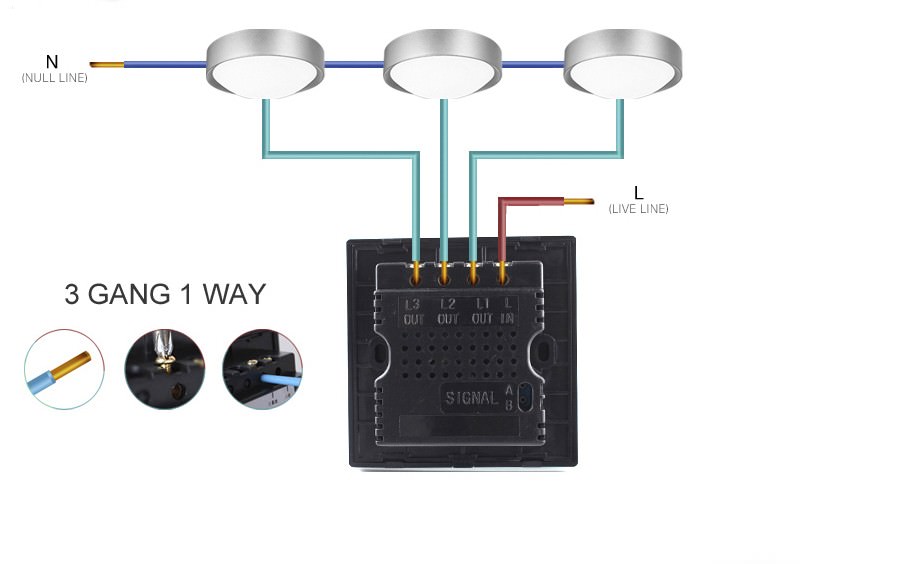 Провода вставляются в клеммы
выключателя согласно схеме, которая обычно указывается на тыльной части
прибора. Если схемы нет, фазный провод идет на клемму «L», а ноль и заземление идут в клемму со
стрелочками.
Провода вставляются в клеммы
выключателя согласно схеме, которая обычно указывается на тыльной части
прибора. Если схемы нет, фазный провод идет на клемму «L», а ноль и заземление идут в клемму со
стрелочками.
Если используется блок с двумя выключателями (модуль), нужно учитывать, что каждый из одноклавишных выключателей в составе данного блока нужно подключать отдельно, ведь они не зависят друг от друга.
После того, как провода подключены к выключателю, нужно аккуратно «утопить» их в установочной коробке, избегая резких движений, чтобы не сломать жесткие жилы. После этого можно закрепить выключатель на стене, выровняв его по уровню. Если есть рамка, устанавливаем ее, и только на последнем этапе вставляем клавиши и проверяем работоспособность сборки.
Как подключить выключатель, схема подключения выключателя
Для того, чтобы правильно подключить выключатель достаточно знать несколько простых вещей:
- выключатель является устройством, предназначенным для замыкания (размыкания) электрической цепи, соответственно может управлять включением (выключением) различных электрических устройств,
- он подключается в цепь фазового провода (L) — рис.
 5,
5, - может иметь один или несколько переключающих контактов (направлений). Хорошо знакомые всем одноклавишые выключатели имеют один контакт (рис.1), двухклавишные — два (рис.2) и т.д.,
- в зависимости от количества контактов, к выключателю можно подключить соответствующее количество независимо управляемых устройств,
- выключатели могут работать на включение — выключение (их мы будем рассматривать в этой статье), также — на переключение. Это проходные выключатели — про них на странице схема подключения проходного выключателя,
- величина потребляемого тока и напряжение нагрузки, которую Вы собираетесь подключить, не должны превышать соответствующих значений, указанных для выключателя.
На этих рисунках показаны внешний вид и, соответствующие электрические схемы выключателей. Одноклавишный — рис.1, двухклавишный -рис.2.
Для одноклавишного выключателя все ясно, перед тем как подключить двухклавишный выключатель настоятельно советую проверить его мультиметром. Кроме того, конструктивно выключатели могут сильно различаться, если на них не указано назначение контактов, то это единственный способ узнать что куда можно подключить.
Кроме того, конструктивно выключатели могут сильно различаться, если на них не указано назначение контактов, то это единственный способ узнать что куда можно подключить.
- В положении «выключено» между всеми контактами должно быть состояние «обрыв»,
- «включено» 1-2, 1-3 — «замыкание»,
- при включенной одной из двух клавиш 2-3 — «обрыв»,
- при одновременно нажатых двух клавишах 2-3 — «замыкание».
Следующий момент — как подключить провода к выключателю. Очень просто — на рисунках 3, 4 показаны два основных вида винтовых зажимов, пояснения, думаю, излишни.
Не забудьте хорошо протянуть винты, иначе выключатель может греться. Так до пожара недалеко.
СХЕМА ПОДКЛЮЧЕНИЯ ВЫКЛЮЧАТЕЛЯ
Рис.5 -принципиальная электрическая схема, рис.6 — схема соединений (монтажная).
На приведенных схемах использованы следующие обозначения:
- L — фазовый, N — нулевой провода,
- S1 — одноклавишный S2 — двухклавишный выключатель,
Принципиальная электрическая схема для начинающего малоинформативна, имеет характер теоретический, привел я ее более для порядка, а вот схема подключения на рис.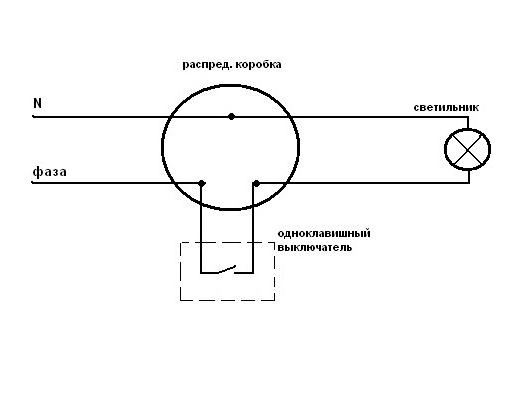 6 показывает как подключить выключатель в реальной ситуации. Кроме того, на странице разводка электропроводки даются практические рекомендации по порядку соединения проводов.
6 показывает как подключить выключатель в реальной ситуации. Кроме того, на странице разводка электропроводки даются практические рекомендации по порядку соединения проводов.
Как из нее следует электрический кабель (двухпроводный для одноклавишного выключателя, трехпроводный для двухклавишного) должен быть проложен от соответствующего выключателя до конечного потребителя энергии, в нашем случае — электрическая лампа. Кроме того, к ней должен подходить двухпроводный кабель от распределительной коробки.
Черными точками показаны соединения проводов между собой и другими устройствами (выключатели, лампы). Как выполнять такие соединения рассматривается на странице как соединить провода.
© 2012-2020 г. Все права защищены.
Представленные на сайте материалы имеют информационный характер и не могут быть использованы в качестве руководящих и нормативных документов
конструкция и назначение, виды фурнитуры
На чтение 7 мин Просмотров 148 Опубликовано Обновлено
Всем пользователям знакомы обычные выключатели света, изготавливаемые в виде клавишного прибора, закрепляемого непосредственно на стене. Чтобы подключить выключатель при необходимости его замены новым изделием или после ремонта, потребуется ознакомиться с конструкцией и существующими разновидностями клавишных приборов.
Конструкция и назначение
Внешний вид одоклавишного выключателяВыключатель освещения одноклавишный отличается простотой конструкции и состоит из следующих основных деталей и узлов:
- пластикового корпуса, оформленного в виде рамки с закрепленным на ней механизмом переключения;
- двух стальных клемм, предназначенных для подключения подводящего и отводящего проводников;
- декоративной крышки и широкой клавиши (в некоторых моделях вместо нее предусмотрена кнопка управления).
На пластиковой рамке имеются два крепежных ушка с отверстиями, предназначенные для фиксации прибора в монтажной коробке или непосредственно на поверхности стены.
Клеммы выключателя имеют винтовые зажимы, надежно фиксирующие подводимый и отходящий в сторону распредкоробки проводники.
Устройство одноклавишного выключателяНазначение клавишного выключателя – коммутация осветительных цепей – включение и выключение люстры или светильника. Область его применения не ограничивается одной бытовой сферой, поскольку такой выключатель может устанавливаться в помещениях любых категорий.
Виды и место размещения
Внутренний выключатель в коридореОдноклавишные изделия бытового применения выпускаются в следующих исполнениях:
- для наружной установки и расключения;
- для внутреннего монтажа;
- в виде модульных конструкций.
По степени защищенности от влаги и пыли эти изделия подразделяются на приборы повышенной герметичности и обычного исполнения.
Включатели света для внутренней установки используются при скрытом способе разводки проводников в квартире. В последнем случае они укладываются под штукатуркой или в полостях каркасных стен.
При наружном монтаже корпус выключателя закрепляется непосредственно на стене или на подкладке из древесины/пластмассы.
Схема подключения одноклавишного выключателяПеред тем как подключать выключатель с одной клавишей в действующую сеть, потребуется ознакомиться с правилами его безопасной установки в пределах комнаты. Согласно принятым еще в советские времена стандартам монтировать устройство полагается на удалении от пола не менее 1,6 метра. Это ограничение принималось из соображений удобства управления прибором, располагающимся примерно на уровне глаз. Сегодня эти жесткие требования сняты, по новым правилам размещать электровыключатель допускается в следующих зонах:
- на поверхности стены со стороны дверной ручки на высоте примерно один метр от пола;
- на расстоянии не менее 0,6 метра от двери в ванную или душевое помещение;
- на удалении не менее 0,5 метра от газовых труб и других опасных магистралей.
Выключатели с управлением лампочкой от шнурка допускается устанавливать в зоне под потолком.
Модульные приборы или «выключатели на провод» применяются преимущественно в помещениях офисов, а также на промышленных и коммерческих площадях. Эти изделия предназначаются исключительно для монтажа в пластиковых кабель каналах. Приборы в специальном исполнении устанавливаются в комнатах с повышенной влажностью: ванных, подвалах, чердаках и других подсобных помещениях.
Правила подключения и подготовка к монтажу
Согласно положениям ПУЭ, подключение одноклавишного выключателя в любую сеть выполняется только в разрыв фазного проводника.
Устанавливать его в рассечение нулевой шины категорически запрещается. В противном случае появляется угроза получения удара током при ремонте люстры, например.
Перед тем как подсоединять выключатель к линейным проводникам потребуется основательно подготовиться к этому мероприятию.
Подготовительные процедуры
Правила расположения проводкиНа подготовительной стадии проводятся следующие операции:
- Выбирается место, подходящее для установки прибора. Основные требования – удобство и безопасность.
- Прорисовывается во всех деталях схема подключения выключателя.
- Подготавливается комплект инструментов и материалов, без которых невозможно обойтись при проведении монтажных работ.
Место под монтаж выбирается в полном соответствии с требованиями действующих нормативов, а при составлении схемы подводки к выключателю обязательно учитывается направление присоединения.
На корпусе снизу и сверху обозначены стрелки, направленные вовнутрь и наружу. Они означают места ввода фазного проводника, идущего от линейного автомата и вывода его продолжения.
При отсутствии стрелок следует руководствоваться другими признаками, указывающими, где у выключателя верх, а где низ. Провод от автоматического выключателя всегда подводится снизу. Для внутреннего или наружного монтажа и последующего подсоединения к сети потребуется следующий комплект инструментов и материалов:
- отвертка плоская и крестообразная;
- бокорезы монтажные;
- коробка установочная для скрытого монтажа;
- подрозетник для открытой установки.
Также следует подготовить изоляционную ленту и набор дополнительного крепежа.
При подготовке инструмента важно обратить внимание на еще одну ответственную деталь. Для монтажа выключателя закрытым способом потребуется дрель со специальной сверлильной насадкой, которую специалисты называют «коронкой».
Инструкция по подключению
Различные схемы подключения выключателей схожи между собой, но отличаются некоторыми важными деталями. Поэтому имеет смысл рассмотреть три различных варианта, связанных с наружной и внутренней установкой изделий, а также со способом коммутации в распаечной коробке.
Установка наружного устройства
Назначение винтов выключателяПростейший способ, позволяющий подключить одноклавишный выключатель на поверхности стен, реализуется по классической схеме. Отводимый от автомата фазный проводник соединяется с нижней клеммой, а отходящий от верхнего контакта идет напрямую к источнику света. В данной ситуации не имеет значения, как прокладываются оба эти проводники: по поверхности стен или скрытно.
Правильным считается такое подключение, при котором сам прибор устанавливается в разрыв фазного провода. Это правило одинаково справедливо для всех рассматриваемых вариантов.
Монтаж при скрытой проводке
В случае скрытой укладки кабеля в толще стен корпус выключателя размещается в специально предназначенных для этого нишах, а провода подводятся к нему через пластиковую установочную коробку. По завершении их соединения с клеммами изделия корпус с коробом утапливаются в стенной нише и фиксируются там специальными шурупами. После этого останется закрыть каркас выключателя декоративной крышкой и установить клавишу переключения на свое место.
Чтобы сделать все эти операции по возможности быстрее, придется воспользоваться уже готовыми проводниками и нишами, оставшимися от старого выключателя. Если длина торчащей из стены алюминиевой жилы недостаточна для подключения, придется нарастить ее, воспользовавшись куском медного проводника и миниатюрным клеммником переходного типа.
Подключение через распределительную коробку
Схема подключения проводов без заземленияЧтобы расключить выключатель через распредкоробку потребуется проделать следующие операции:
- Отводимый фазный проводник прокладывается до соответствующего контакта распределительного узла.
- После его фиксации другой провод протягивается до осветительного прибора.
- Нулевой проводник прокладывать обычно не требуется, поскольку он заранее уложен в толще стен или потолка до второй клеммы осветителя.
Все процедуры по расключению одинарного выключателя аналогичны уже описанным ранее операциям.
Как подключить одноклавишный прибор на две лампочки
Схема подключения одноклавишного выключателя на две лампыПри рассмотрении схемы подключения одноклавишного выключателя к двум лампам, установленным в разных местах, необходимо обратить внимание на следующие детали:
- От верхней клеммы прибора в сторону распределительной коробки отводится один проводник.
- От нее в сторону каждого из осветителей протягивается свой отдельный фазный провод.
- В завершение останется провести расключения внутри самой коробки, после чего два отходящих к лампочкам отвода окажутся подсоединенными с помощью перемычки.
Этот способ применим лишь в том случае, когда два осветителя располагаются поблизости — в одной комнате с общей распределительной коробкой.
Для укладки провода до второго осветительного прибора совсем не обязательно подготавливать штробы в стенах и потолке. Можно воспользоваться обычным пластиковым кабельным каналом, проложенным по этой же трассе.
При наличии в квартирной электропроводке шины заземления соответствующий провод подсоединяется к корпусу светильника. При его отсутствии заземляющая клемма остается незадействованной.
Как включить Nintendo Switch с Joy-Cons или Pro Controller
Вы знаете, когда делаете что-то по-настоящему смущающее, поэтому запихиваете это глубоко внутри себя, чтобы оно гноилось, надеясь, что никто не заметил или не понял, какой вы тупица есть, но вместо того, чтобы расслаблять, вы в конечном итоге навсегда живете в сокрушительном страхе перед открытием?
Это не один из тех случаев. Но только по одной причине: я решил транслировать свой стыд.
Да, я, человек, который владел Nintendo Switch два с половиной года, понятия не имел, что пристыкованную консоль можно включить с помощью контроллеров.И — подойди немного ближе, правильно, чтобы ты почувствовал запах бобов у меня изо рта — ты вполне можешь.
И мы покажем вам, как это сделать.
[Читать: Nintendo Switch Online — это хорошо, но для этого нужны игры N64]
Итак, как мне включить Nintendo Switch с его контроллерами?
Это так просто, что меня тошнит. Все, что вам нужно сделать, это нажать кнопку «Домой».
Вот и все.
Итак, если вы используете контроллер Pro, вы можете включить Nintendo Switch с помощью этой кнопки:
А если вы хотите включить Nintendo Switch (в док-станции) с помощью Joy-Cons? Что ж, просто ударьте пальцами по этой кнопке:
Этот кружок зеленый, потому что Joy-Con красный.Это все.Еще один простой способ дать совет: нажмите эту чертову кнопку «Домой».
Обдумывая неудачу
Узнав об этом за выходные, я поразил мой (казалось бы, крошечный) ум. У меня не было никаких проблем с включением PS4 или XBox One с помощью контроллера, но с Nintendo Switch? По какой-то причине я не уверен, что когда-нибудь пойму, я полагал, что это невозможно.
Это означало, что каждый раз, когда я отдыхал на диване, размышляя о жизни, затем решал подавить этот мысленный ход, играя немного в Mario Kart, , мне приходилось фактически перемещать свое тело в другую часть комнаты и включать Nintendo Switch.
Мне не нужно говорить вам, какую часть Женевской конвенции это нарушает. Или, может быть, да: все это.
Так или иначе, это заставило меня задуматься о мозге. Немного интересно то, что, хотя я способен на некоторые довольно сложные действия (например, физика способности точно поймать брошенный мяч), я все еще неспособен понять, на какую кнопку нажать, чтобы что-то включить. После двух с половиной лет владения им.
Мы все должны в какой-то момент столкнуться с этим — иметь полную слепую зону из-за простой задачи, хотя мы здесь живем сложной жизнью.
Итак, я начал искать несколько слов, чтобы определить это явление. Один из вариантов, с которым я столкнулся, был «фахидот», немецкое словосочетание, которое означает человека, который разбирается в конкретной теме, но не знает ничего другого (буквально, «предметный идиот»). Тем не менее, это не совсем так.
Еще одной интересной областью была дизрационалия. Этот термин используется для описания людей, которые обладают академическим интеллектом, но действуют иррационально. Близко, но дизрациональность — это скорее широкий тип мышления, чем простое слепое пятно.
Ближайшее, что у меня получилось, было «пердуном». В Urban Dictionary это описывается как «попытка запомнить что-то очень очевидное, то, что, как вы знаете, вам следует знать». Мой опыт «как, черт возьми, включить Nintendo Switch» находится в том же самом парке, но не , а там.
То, что случилось со мной, — это не то, что я что-то на мгновение забыл (я сделал это в субботу, когда не мог вспомнить PIN-код своей карты в течение трех часов), это было полное отсутствие осознания и понимания при использовании обычных предметов.
В своем (по общему признанию, наполовину) исследовании я не нашел ни слова или фразы, которые действительно выражали бы ощущение полностью функционирующего человека, но при этом делали бы что-то, что демонстрирует нулевой здравый смысл.
Итак, я собираюсь высказать предложение: пробелы.
Идея в том, что есть пустая область, где немного знания или понимания должно быть , но — по какой-то причине — нет. Вы знаете, такие вещи, как рассержение, ваш компьютер не включается, хотя он не подключен: вы пропустили пробел.Попытка изменить громкость вашего ноутбука с помощью пульта дистанционного управления телевизора: пустой момент.
Или, если вы понятия не имеете, можно включить Nintendo Switch с помощью проклятого контроллера. Это, друзья, пустое место.
Знаете ли вы, что у нас есть информационный бюллетень о потребительских технологиях? Это называется «Подключено к сети» — и вы можете подписаться на него прямо здесь.
Что делать, если ваш коммутатор Nintendo не включается
- Если ваш Nintendo Switch не включается, вероятно, его аккумулятор нуждается в длительной подзарядке — оставьте его подключенным на час или более, прежде чем пытаться снова включить.
- Если коммутатор внезапно перестал включаться, он также может зависнуть, что можно исправить, выполнив быстрый аппаратный сброс.
- Выполнение аппаратного сброса на Nintendo Switch не приведет к удалению сохраненных данных.
- Посетите справочную библиотеку Business Insider, чтобы узнать больше.
Так ваш любимый Nintendo Switch не включается? Не паникуйте, это, вероятно, очень небольшая проблема.
Есть несколько причин, по которым ваш Nintendo Switch может не включиться, и большинство из них несерьезны.Вот как быстро устранить неполадки на Nintendo Switch, которая не запускается.
Ознакомьтесь с продуктами, упомянутыми в этой статье:Nintendo Switch (от 299,99 $ в Best Buy)
Как отремонтировать Nintendo Switch, который не включается Пусть заряжаетсяВ большинстве случаев, когда Switch отказывается включаться, вы можете списать это на разряженную батарею.Это особенно верно, если с момента последней зарядки прошло много времени — со временем он мог потерять даже свой остаточный заряд.
Вставьте его в док-станцию или подключите кабель для зарядки напрямую и подождите не менее часа, пока он не зарядится. Коммутатор должен скоро заработать и будет полностью заряжен примерно через три часа.
Не отвечающей на запросы Nintendo Switch, скорее всего, нужно время для зарядки.Холлис Джонсон / Business InsiderДля получения дополнительной информации о том, как зарядить Nintendo Switch, ознакомьтесь с нашей статьей «Как зарядить консоль Nintendo Switch двумя способами и продолжать играть, пока она заряжается».
Выполните полный сбросЕсли ваш коммутатор не отвечает даже после приличного сеанса зарядки или если вы видите слабый свет на пустом экране, пора вместо этого принудительно завершить работу.Не волнуйтесь, ваши сохраненные данные не будут потеряны.
Чтобы выключить выключатель вручную:
1. Удерживайте маленькую круглую кнопку питания в верхней части коммутатора в течение 15 секунд.
Кнопка питания в верхней части коммутатора может быть плохо видна.Стивен Джон / Business Insider2. Отпустите и подождите еще несколько секунд.
3. Нажмите кнопку питания как обычно.
Если он по-прежнему не включается, возможно, у вас более серьезная проблема. Обратитесь в службу поддержки Nintendo и узнайте, могут ли они помочь.
Как выключить Nintendo Switch или перевести его в спящий режим
- Рекомендуется выключить Nintendo Switch, если вы собираетесь находиться вдали от консоли в течение длительного периода времени.
- Вы также можете перевести коммутатор в спящий режим, который отключает его экран и большинство функций, но позволяет снова использовать консоль одним нажатием кнопки.
- Коммутатор можно перевести в спящий режим с контроллера или нажатием кнопки на самой консоли, а для его выключения требуется одновременное использование консоли и пульта дистанционного управления.
- Посетите домашнюю страницу Business Insider, чтобы узнать больше.
Как и любое другое электронное устройство, рекомендуется выключить консоль Nintendo Switch, если вы ее не используете.
Это позволяет оборудованию отдыхать, сбрасывает любое потенциально вызывающее сбои программное обеспечение и позволяет батареям заряжаться быстрее.
Если вы просто делаете перерыв, то вам лучше выбрать спящий режим коммутатора. Эта опция отключает экран и переводит консоль в режим низкого энергопотребления, но позволяет вам возобновить игру прямо с того места, где вы были, за считанные секунды.
Обратите внимание на продукты, упомянутые в этой статье:Nintendo Switch (от 299 долларов США.99 at Best Buy)
Чтобы полностью выключить Nintendo Switch:
1. Удерживайте кнопку питания на верхней части консоли в течение пяти секунд.
Кнопка питания в верхней части коммутатора может быть плохо видна.Стивен Джон / Business Insider2. Откроется меню. В этом меню выберите «Электропитание».
3. Затем с помощью контроллера прокрутите вниз до «Выключить» и нажмите кнопку A. Если коммутатор отстыкован, вы также можете коснуться его пальцем.
Полное выключение консоли Switch, когда она не будет использоваться в течение длительного времени, поможет сохранить оборудование.Стивен Джон / Business InsiderПерейти в спящий режим на Nintendo Switch можно тремя способами.
Самый простой способ — просто нажать кнопку в верхней части консоли.
Вы также можете войти в спящий режим, удерживая нажатой кнопку «Домой» на правом контроллере Joy-Con, а затем выбрав «Спящий режим», когда появится всплывающее окно.
Вы можете выбрать «Спящий режим» в меню кнопки «Домой». Стивен Джон / Business InsiderНаконец, на главном экране Switch вы можете прокрутить вниз до значков задач в нижней части экрана, а затем выбрать спящий режим, который является значком кнопки питания в крайнем правом углу.
Вы также можете перейти в спящий режим прямо с главного экрана. Стивен Джон / Business InsiderКак починить коммутатор Nintendo, когда он не включается или не заряжается
Как и любое электронное устройство, коммутатор не идеален с точки зрения аппаратного или программного обеспечения, и, хотя проблемы с любым из них не должны возникать слишком часто, они могут возникнуть .Если ваш коммутатор не отвечает и не включается, или у нас есть проблемы с зарядкой, у нас есть несколько решений, которые помогут вам избавиться от огромной головной боли.
На этой странице:
- My Switch не включается
- My Switch не заряжается
- Ядерный вариант
My Switch не включается
Если ваша консоль вела себя иначе, а затем внезапно отказалась включаться, вы можете попробовать несколько вещей.
Подключите для зарядки
Звучит просто, как мы знаем, но никто из нас не застрахован от , забывая о , что у Switch не так много заряда, как мы думали.Обычно экран по-прежнему светится индикатором батареи, сообщая вам, что он нуждается в зарядке, но если он серьезно разряжен, у него не будет заряда даже для этого. Зарядите его с помощью официального адаптера питания Nintendo Switch, поставляемого с консолью, и оставьте как минимум на час. Вы удивитесь, как часто это срабатывает.
© Nintendo Life / Alex OlneyВыполните полный сброс
Если зарядка вообще ничего не дает, тогда вашей следующей ставкой должен быть полный сброс. Вы можете сделать это, удерживая кнопку питания в верхней части консоли (а не кнопку «Домой» на Joy-Con) около 12 секунд или 15, если ваша вторая способность счета оставляет желать лучшего.Освободите кнопку питания из-под сильного пальца и нажмите ее один раз, как обычно, чтобы включить ее. Если повезет, теперь все должно работать так, как вы ожидали; это решение даже несколько раз спасло часть команды NLife.
My Switch не заряжается
Если ваша консоль не берет или не держит заряд, есть несколько решений, которые вы можете попробовать, прежде чем выбирать ядерный вариант.
Используйте официальный адаптер питания Nintendo Switch
Switch заряжается по нестандартному протоколу, поэтому, если вы использовали стороннее решение, в этом могут возникнуть проблемы.Мы уверены, что существует множество совершенно разумных адаптеров сторонних производителей, но мы не можем поручиться за их надежность или безопасность, но мы (и, разумеется, Nintendo) можем поручиться за официальное зарядное устройство.
© Nintendo Life / Alex OlneyВключите и снова включите адаптер питания
Выглядит нелепо, но внутри вашего адаптера питания удивительное количество кубиков. Отключите его от коммутатора и стены и оставьте на 30-60 секунд. Это, по сути, сбросит адаптер и все исправит.Но прежде чем протестировать…
© Nintendo Life / Alex OlneyПроверьте адаптер питания на предмет повреждений
Все ли в порядке с обоих концов? Официальный адаптер питания довольно вынослив, но не прочен. Проверьте внутри штекера USB-C на наличие изогнутых контактов, которые могут не обеспечивать хороший контакт (плохой), осмотрите кабель на предмет износа, так как это может вызвать короткое замыкание (очень плохое), и, как бы очевидно это ни звучало, убедитесь, что нет трещины или коробление на корпусе со стороны настенного адаптера (реальная опасность возгорания).Если вы видите какие-либо признаки повреждения, не используйте адаптер , а не , так как это может представлять опасность. Замените его другим официальным адаптером и посмотрите, решит ли вашу проблему использование фирменного нового адаптера.
© Nintendo Life / Alex OlneyОставьте его заряжаться на несколько часов.
Если аккумулятор действительно сильно разряжен, его необходимо медленно перезаряжать из соображений безопасности (это базовое объяснение работы литий-ионных аккумуляторов очень , но этого достаточно для целей данного руководства).Если на вашей консоли только и кончился заряд, и вы подключите ее, она, вероятно, будет готова к использованию почти сразу, но если она простояла в течение недель или даже месяцев без зарядки, может потребоваться несколько часов, чтобы получить даже какой-либо ответ. из этого. Оставьте его на зарядке (под присмотром) не менее 2 часов, но держите его включенным дольше, если он все еще не подает признаков жизни. Если по прошествии 12–24 часов вы по-прежнему ничего не получаете от попытки включить его, попробуйте выполнить полный сброс, как описано выше, в качестве последней попытки наладить работу.
Ядерный вариант
Если все это не помогает, ваш последний разумный образ действий — напрямую позвонить в Nintendo и обсудить возможность ремонта. Если ваша консоль все еще находится на гарантии, они могут не взимать плату за обслуживание, но будьте готовы к тому, что, в отличие от советов, которые мы вам дали, это, скорее всего, не будет бесплатным.
© Nintendo Life / Alex OlneyА как насчет сторонних ремонтных мастерских?
Будьте очень осторожны с любыми неавторизованными ремонтными мастерскими. Скорее всего, все они будут полностью заслуживающими доверия, трудолюбивыми и знающими людьми, которые будут работать с вашей системой, но использование одного из них, по всей вероятности, будет означать, что если что-то еще пойдет не так в будущем, Nintendo откажется от ремонта или обслуживания. свою консоль, даже за определенную плату.Это отстой, но сейчас мы живем в такой антиутопии.
Могу ли я отремонтировать его самостоятельно? Отвертка у меня где-то есть…
Это еще более опасно, я имею в виду, вы когда-нибудь видели внутри коммутатора? Провода, схемы, резисторы, теплоотводы со странным вкусом — это не совсем то же самое, что когда вы засунули в слот картриджа N64 и «починили его» (примечание: не делайте этого, это плохо для контактов). Мы не хотим, чтобы с вашей консолью что-то случилось, и если бы у вас были ноу-хау и навыки, чтобы отремонтировать это самостоятельно, вы, вероятно, не стали бы использовать эту статью в качестве ресурса, поэтому сохраните все в безопасности и оставьте это профессионалам.Не стесняйтесь пробовать простые вещи, о которых мы упоминали выше, но не рискуйте случайно своей дорогой машиной Animal Crossing.
Дополнительная литература: Проблемы с коммутатором Nintendo и аппаратные сбои — как исправить общие проблемы с коммутатором
Как выключить Nintendo Switch
Что нужно знать
- Удерживайте кнопку питания, чтобы выключить или включить консоль.
- Нажмите кнопку питания, чтобы перевести Nintendo Switch в спящий режим.
- Метод применим как к Nintendo Switch, так и к Nintendo Switch Lite.
В этой статье рассказывается, как выключить консоль Nintendo Switch и как активировать спящий режим Nintendo Switch. Он охватывает как Nintendo Switch, так и Nintendo Switch Lite.
Как выключить коммутатор Nintendo с помощью кнопки физического питания
Знание того, как выключить Nintendo Switch, — важный способ сохранить вашу консоль заряженной и готовой к игре в любое время. К счастью, Nintendo предусмотрела два способа выключить ваш Nintendo Switch.Вот как выключить коммутатор с помощью физической кнопки питания.
Эти инструкции применимы как к Nintendo Switch, так и к Nintendo Switch Lite.
Посмотрите на верхнюю часть вашего Nintendo Switch.
Найдите кнопку питания слева между левой кнопкой запуска и регуляторами громкости.
На кнопке питания имеется тисненый логотип питания.
Нажмите кнопку, чтобы перевести Nintendo Switch в спящий режим.
Удерживайте кнопку, чтобы отобразить параметры полного выключения консоли.
Как выключить Nintendo Switch через консоль
Если вы предпочитаете выключать консоль Nintendo Switch через программное обеспечение консоли, это тоже вариант. Вот как это сделать.
Опять же, эти инструкции применимы как к Nintendo Switch, так и к Nintendo Switch Lite.
На Nintendo Switch удерживайте кнопку питания около двух секунд.
Нажмите вниз, чтобы перейти к Power Options.
Коснитесь Отключение питания.
Как включить Nintendo Switch
Есть только один способ снова включить Nintendo Switch, но, к счастью, это просто. Вот что надо делать.
Когда ваш Nintendo Switch выключен, удерживайте кнопку питания на мгновение.
Подождите, пока запустится консоль.
Трижды нажмите A, чтобы открыть главный экран Nintendo Switch.
Как перевести коммутатор Nintendo в спящий режим
Спящий режим — отличный способ подготовить Nintendo Switch к действию. Это означает, что игра, в которую вы сейчас играете, находится в состоянии паузы, поэтому вы можете сразу вернуться туда, где остановились, выйдя из спящего режима. Есть разные способы его использования.
В спящем режимерасход заряда батареи немного больше, чем при выключенном Nintendo Switch.
Нажмите кнопку «Домой» на консоли.
Вы также можете просто нажать кнопку питания, чтобы автоматически перейти в спящий режим.
Прокрутите вниз до значка питания в главном меню.
Коснитесь Спящий режим.
Коснитесь Спящий режим второй раз.
Теперь ваша консоль находится в спящем режиме.
Нажмите кнопку «Домой» на консоли, чтобы вывести ее из спящего режима.
Как изменить настройки спящего режима Nintendo Switch
Если вы хотите иметь больший контроль над спящим режимом, вы можете настроить некоторые параметры. Вот где посмотреть.
В главном меню Nintendo Switch коснитесь Системные настройки.
Прокрутите вниз до спящего режима.
Выберите, чтобы изменить продолжительность периода бездействия до автоматического перехода консоли в спящий режим, а также укажите, следует ли отключать эту функцию при просмотре мультимедийного контента.
Когда вы будете удовлетворены своим выбором, нажмите B, чтобы выйти из меню.
Спасибо, что сообщили нам об этом!
Расскажите, почему!
Другой Недостаточно подробностей Сложно понять14 основных советов и приемов по настройке Nintendo Switch, которые необходимо знать
Если вы только что распаковали одну, несколько советов и приемов по настройке Nintendo Switch значительно упростят вам жизнь, когда вы сориентируетесь с новой консолью. От максимального заряда батареи до подключения учетных записей в социальных сетях, поиска друзей, сброса настроек и многого другого.
Вскоре мы рассмотрим ряд изящных маленьких советов и приемов по настройке Nintendo, которые сделают вашу жизнь проще в целом, и точно настроим вашу консоль — как с точки зрения того, что вы хотите от нее получить, так и с точки зрения ряд корректировок качества жизни, которые каждый должен сделать, но может не знать о существовании. Так что читайте дальше, и пусть Switch настроит только правильно.
(Изображение предоставлено Nintendo)Кнопка «Домой» — удобный способ выйти из того, что вы делаете на Nintendo Switch, и вернуться на главный экран, если вы хотите сделать что-нибудь еще.Однако, если вы удерживаете кнопку, вы можете получить доступ к быстрому меню с несколькими полезными опциями, никуда не выходя. А именно:
- Спящий режим — перевести консоль в спящий режим и сэкономить электроэнергию
- Ползунки яркости и громкости — настроить на лету
- Режим полета — отключить любую беспроводную связь
2 • Правильно выключайте питание, если вы не играете какое-то время
(Изображение предоставлено Nintendo)Хотя спящий режим удобен для кратковременного выключения Nintendo Switch, батарея все равно разряжается.Оставьте его в спящем режиме слишком долго, и вы можете обнаружить, что у вас не хватает заряда, чтобы играть в следующий раз, когда вы его возьмете. Если вы собираетесь оставить его в покое на некоторое время, удерживайте кнопку питания, пока не появится меню, в котором вы можете выбрать Power Options и Power Off , чтобы полностью выключить консоль и сэкономить заряд батареи во время.
3. Некоторые кнопки издают глупые звуки, когда вы хотите разбудить коммутатор.
(Изображение предоставлено Nintendo)Когда вы собираетесь включить коммутатор, вам нужно будет нажать A, а затем ту же кнопку три раза, чтобы Открой это.Большинство кнопок просто щелкают, но есть четыре, которые издают смешные звуки:
- Щелчок ручки L — Boing
- L2 — Жесткий щелчок
- Щелчок ручки R — Frog
- R2 — Гудок
4. Покажите процент заряда батареи для лучшего представления о том, как долго вы можете играть.
(Изображение предоставлено Nintendo)Индикатор заряда батареи по умолчанию дает вам приблизительное представление о том, что осталось, но он не очень точен. Он станет красным, когда вы опасно близки к тому, чтобы закончиться, но в противном случае он слишком мал, чтобы точно сказать, сколько у вас осталось.Если вы зайдете в Системные настройки , затем Система , вы увидите опцию включения батареи консоли (%) , которая точно скажет вам, сколько энергии у вас осталось.
5. Вы можете улучшить и продлить срок службы батареи Nintendo Switch.
(Изображение предоставлено Nintendo)Есть несколько приемов, которые можно использовать, чтобы продлить срок службы батареи, если вы планируете длительное время между подзарядками. . Просто зайдите в Системные настройки и измените следующее:
- Включите режим полета — беспроводная связь потребляет много энергии, и даже если вы ни к чему не подключены, Switch все равно будет расходовать энергию.
- Уменьшите яркость экрана — чем ярче экран, тем больше энергии он потребляет, поэтому установите его как можно ниже.
- Уменьшите громкость. — это не проблема, особенно если вы используете наушники, но меньший уровень шума позволит сэкономить энергию.
- Отключите вибрацию контроллера. — перейдите в раздел «Контроллеры и датчики» и выключите вибрацию, чтобы сэкономить электроэнергию.
Также, как упоминалось ранее, можно полностью отключить консоль , когда вы ее не используете.
6. Получите аккумуляторный блок
(Изображение предоставлено Anker)Независимо от того, насколько вы осторожны, в какой-то момент вас поймают из-за того, что у вас закончится питание. Вот где аккумулятор или зарядное устройство пригодятся для подзарядки. Существует множество вариантов, поэтому ознакомьтесь с нашим списком лучших зарядных устройств для Nintendo Switch , чтобы помочь вам выбрать то, что лучше всего для вас.
7. Свяжите свой коммутатор со своими учетными записями в социальных сетях, чтобы легко обмениваться информацией в Интернете.
(Изображение предоставлено Nintendo)Если вы перейдете на страницу своей учетной записи (на которой указаны ваше имя и лицо), вы найдете User Settings, здесь вы найдете вариант Альбом и Настройки публикации в социальной сети .Отсюда вы можете связать свой коммутатор со своими учетными записями Facebook и Twitter и делиться снимками экрана и видео прямо с консоли.
8. Добавьте друзей из Nintendo Switch
(Изображение предоставлено Nintendo)Есть несколько способов добавить друзей из Switch на вашу консоль. На странице вашей учетной записи (на той, где указаны ваше лицо и имя) вы увидите два варианта: Предложения друзей, и Добавить друга.
Предложения друзей покажет потенциальных друзей, с которыми вы, возможно, уже связаны через мобильные игры Nintendo, Facebook, Twitter, 3DS и Wii. Добавление друзей , с другой стороны, позволит вам вводить коды друзей, искать локальных пользователей и людей, с которыми вы играли, а также проверять все отправленные и полученные вами запросы.
9. Вот как найти потерянные контроллеры Nintendo Switch.
(Изображение предоставлено Nintendo)Если вам удалось потерять Joy-Con и не удалось его найти, перейдите к параметру Controllers на главном экране. где вы найдете опцию Search for Controllers . Это позволит вам удаленно вызвать вибрацию отсутствующей площадки и, надеюсь, сделать ее местонахождение очевидным.
10. Для игры в сети вам понадобится Nintendo Switch Online, но убедитесь, что она вам нужна
(Изображение предоставлено Nintendo)Вам нужно будет заплатить за Nintendo Switch Online, если вы хотите играть в онлайн-игры с кем угодно, или используйте большинство игр с онлайн-компонентами. Но, хотя вы можете получить Nintendo Switch Online дешево, проверьте, действительно ли он вам нужен. Помимо онлайн-игры с друзьями, другие преимущества включают сохранение в облаке (для большинства, но не для всех игр), доступ к ряду классических игр NES и Super NES, награды и возможность использовать приложение Switch Smartphone для голосового чата.
11. Добавление новых пользователей
(Изображение предоставлено Nintendo)У вас может быть более одного пользователя на Switch, с каждой учетной записью, которая может покупать игры и играть в них. Если для одного пользователя коммутатор назначен в качестве основного (что обычно бывает, если у вас только один), тогда другие пользователи могут играть в загружаемые игры.
12. Удерживайте кнопку питания нажатой, чтобы перезагрузить коммутатор Nintendo в случае сбоя или блокировки.
(Изображение предоставлено Nintendo)При удерживании кнопки питания открывается меню, в котором вы можете перевести консоль в спящий режим или открыть вверх на Электропитание .Отсюда вы можете Перезапустить консоль, если она заблокируется или выйдет из строя, что может исправить сброс.
13. Темная тема Nintendo Switch спасет ваши глаза ночью
(Изображение предоставлено Nintendo)Просто зайдите в Системные настройки и найдите Темы в меню. Там вы найдете варианты Basic Black и Basic White для общей темы вашего Switch. Очевидно, что вариант Basic Black немного более приглушен и лучше подходит для ночного времени.
14. Используйте управление данными, чтобы освободить место.
(Изображение предоставлено Nintendo)В системных настройках вы найдете параметр под названием Управление данными . Это покажет вам, сколько места вы использовали на элементе управления и что у вас есть бесплатно. Вы можете использовать его для проверки и удаления экранов и видео, которые могут занимать место, а также для игр Quick Archive . Это покажет вам все, в что вы не играли какое-то время, и позволит вам выбрать, удалять их с консоли или нет.Это сохранит значок игры на вашей консоли и сохранит ваши данные сохранения, но все остальное будет выгружено.
15 советов и хитростей Nintendo Switch для фанатов игр
Выпущенный в 2017 году, Nintendo Switch по-прежнему пользуется успехом и доказывает, что домашняя консоль может иметь больше, чем графику с трассировкой лучей 4K. Оригинальный Nintendo Switch, который подключается к телевизору, но также отключается для мобильных игр, по-прежнему остается популярным товаром. Выпуск меньшего по размеру портативного Nintendo Switch Lite также привлек внимание новой аудитории.
Пока обе модели оказались довольно популярными благодаря широкому выбору игр от Nintendo и других сторонних разработчиков. Тем не менее, это не идеально; есть ограничения графических возможностей и места для хранения. Joy-Cons консоли также склонны к поломке, в то время как Nintendo Switch Online, решение компании для онлайн-игр, отстает от того, что предлагают Microsoft и Sony.
Хорошая новость заключается в том, что есть скрытые функции Switch, которые могут улучшить ваши игровые сеансы, если вы знаете, где искать и что менять.Ознакомьтесь с ними ниже и посмотрите, что работает лучше всего.
Объявление
Включите телевизор
Пора отказаться от пульта от телевизора. Ваш Switch может включать телевизор, когда он установлен в док-станцию; просто нажмите кнопку питания на Joy-Con. Не фанат? Перейдите в «Системные настройки »> «Настройки ТВ»> «Согласовать состояние питания ТВ » и установите для него значение «Выкл.
Инициировать полный сброс
Если ваш Switch когда-нибудь начнет давать вам проблемы, исправьте их с помощью аппаратного сброса. Допустим, вы пытаетесь загрузить обновление программного обеспечения, но экран зависает.Просто удерживайте кнопку питания на системе в течение 10-15 секунд, и консоль должна перезагрузиться. Для полного сброса настроек перейдите в «Системные настройки »> «Система»> «Параметры форматирования»> «Инициализировать консоль » и удалите всю память консоли.
Включите темный режим
Всем нравится хороший темный режим, особенно когда они собираются смотреть на ярко-белые экраны в темной комнате. Если вам надоело домашнее меню Switch, которое слепит вас ночью, перейдите в «Системные настройки »> «Темы» и выберите «Базовый черный».Главный экран и все страницы меню будут окрашены в черный цвет, хотя сами игры останутся без изменений.
Экономия заряда батареи
У оригинального Switch от 2,5 до 6,5 часов автономной работы, в то время как обновленная версия, выпущенная в 2019 году, работает от 4,5 до 9 часов. Между тем, Switch Lite может проработать от 3 до 7 часов, прежде чем потребуется подзарядка. Однако вы можете немного увеличить эти цифры.
Самым большим расходом батареи всегда будет экран устройства.Вы можете уменьшить яркость в разделе «Настройки системы »> «Яркость экрана » или удерживать кнопку «Домой», чтобы отключить автояркость.
Вы также можете изменить время перехода консоли в спящий режим. В разделе «Системные настройки »> «Спящий режим» выберите «Автоматический переход в спящий режим (воспроизведение на экране консоли)» и укажите, как долго коммутатор должен ждать перед выключением экрана.
Переназначить эти кнопки
Более новое обновление экосистемы Switch позволяет вам переназначить кнопки на вашем контроллере в более предпочтительную раскладку.Вы можете сделать это, перейдя в Системные настройки > Контроллеры и датчики> Изменить назначение кнопок , где вы можете переназначить как Joy-Cons, так и Pro Controller.
Выберите контроллер, и вы сможете изменить действие каждой кнопки или изменить ориентацию джойстика для более комфортного игрового процесса. Кнопочный ввод каждого Joy-Con можно изменить как для вертикальной, так и для горизонтальной игры.
Сделайте Mii
аватаров Mii все еще живы и работают на Switch.Перейдите в «Системные настройки »> «Mii»> «Создать / отредактировать Mii », и вы сможете создать своего собственного персонажа, который больше не ограничен естественными цветами волос. Вы можете создать его с нуля или выбрать случайно сгенерированный аватар.
Как и на Wii, ваш Mii можно использовать в игре с определенными названиями. Например, вы можете вовлечь своего Mii в игровой процесс в Super Smash Bros.Ultimate, настроив игрового персонажа Mii Fighter, Mii Swordfighter или Mii Gunner.
Используйте свои Amiibos
Помните Амиибоса? Эти небольшие статуэтки популярных персонажей Nintendo, представленные для Wii U, можно сканировать на консоль, чтобы доставить интересный игровой контент. Правильный Joy-Con и Pro Controller поставляются со встроенными точками касания NFC, поэтому все, что вам нужно сделать, это прикоснуться Amiibo к контроллеру и наслаждаться. Если вам интересно, какие amiibos работают с какими играми, у Nintendo есть база данных всего, что вы можете использовать с Switch.
Разумное управление пространством для хранения
У коммутатора много возможностей, но место для хранения не является его сильной стороной. Коммутатор имеет 32 ГБ места на жестком диске, включая операционную систему. Это означает, что вам быстро не хватит места, если большинство ваших игр загружаются в цифровом формате.
Одно из простых решений — заархивировать игры, в которые вы больше не играете, чтобы освободить место на жестком диске (но сохранить сохраненные игры). Сделайте это в главном меню, выделив игру и нажав кнопку «+», затем выберите Управление программным обеспечением> Архивировать программное обеспечение в раскрывающемся меню.
Вы также можете заархивировать программное обеспечение, выбрав « Системные настройки»> «Управление данными », затем выберите «Быстрое архивирование и управление программным обеспечением». Quick Archive предложит варианты игр для архивации в зависимости от размера файла и недавнего времени воспроизведения. Программное обеспечение Manage Software дает вам свободу выбора, что вы хотите.
После архивирования игра останется на экране меню для быстрого доступа, не занимая места на консоли. Если вы когда-нибудь захотите сыграть снова, просто скачайте игру заново.Вы обнаружите, что все ваши сохраненные данные все еще там.
Единственное, что вы можете сделать, это разместить игры на карте microSD. А если у вас расширенная память, вы можете в любой момент перемещать игровые данные между системой и microSD. Зайдите в Системные настройки > Управление данными и выберите «Переместить данные между системой / картой microSD». Вы также можете выбрать отдельные игры в главном меню.
Захват экрана стал проще
Switch упрощает захват игровых изображений благодаря кнопке захвата на левом Joy-Con.Просто коснитесь его в любой момент, чтобы сделать снимок экрана, который сохранится в вашем альбоме на главном экране консоли. Затем эти изображения можно редактировать и публиковать в социальных сетях, таких как Facebook и Twitter.
Хотя в системе отсутствует возможность записи значительного количества игрового процесса, вы все равно можете снимать короткие видеоролики. Удерживая кнопку захвата, Switch сохранит 30 секунд игрового процесса до того, как вы нажмете кнопку. Этого достаточно, чтобы сохранить по-настоящему крутой момент для потомков.
Перенести данные сохранения
Никогда не бойтесь одолжить чей-то Switch снова. Если вы добились большого прогресса в чьей-то системе или получаете вторую консоль, вы можете перемещать данные сохранения из одной системы в другую. Сделайте это, перейдя в Системные настройки > Пользователи> Перенести пользователя и сохранить данные .
Вам понадобится еще один коммутатор в той же сети Wi-Fi, и оба должны быть подключены к источнику питания. После того, как вы пройдете через этот процесс, файл игры будет удален с исходного коммутатора и перенесен на новый коммутатор.
Предварительный заказ стал проще
Hyrule Warriors: Age of Calamity (Изображение: Nintendo)Вы предварительно заказали много игр в интернет-магазине? Nintendo теперь позволяет вам отслеживать их все и отменять те, которые вам больше не нужны. Перейдите на страницу своей учетной записи в Nintendo eShop и выберите Ваши предварительные заказы , чтобы просмотреть все невыполненные предварительные заказы. Вы можете отменить подписку на этой странице, если до выпуска игры осталось больше недели.
Получить больше файлов сохранения
Многие игры Switch поддерживают только один файл сохранения за раз.Это означает, что если вы хотите, скажем, начать с Breath of the Wild, вам нужно будет удалить предыдущий файл сохранения. Однако есть обходной путь, позволяющий хранить несколько файлов сохранения для игр такого типа.
Коммутатор настроен таким образом, что каждый пользователь имеет доступ к своим личным файлам сохранения, поэтому, если на консоли более одного пользователя, каждый игрок может сохранять свои данные в свой профиль. Это означает, что вы можете создать несколько профилей пользователей, и к каждому из них будут привязаны собственные данные сохранения.
Чтобы создать новый профиль пользователя, перейдите к Системные настройки> Пользователи> Добавить пользователей . Теперь, когда вы запускаете игру, вы сможете выбирать между разными учетными записями пользователей, и к каждой из них будут прикреплены свои собственные данные сохранения.
Найдите потерянные радости-минусы
Контроллеры Joy-Con на Switch великолепны, но они довольно маленькие, и их легко потерять. К счастью, у Switch есть встроенный способ определения местоположения вашего Joy-Con, если он находится в непосредственной близости.
Перейдите к Контроллеры > Найти контроллеры , и он отобразит все контроллеры, связанные с вашей консолью. Выделите отсутствующий Joy-Con и нажмите кнопку L или R на том, который вам нужен, чтобы он завибрировал. Если вам не хватает обоих контроллеров, вы можете коснуться сенсорного экрана, чтобы каждый Joy-Con завибрировал. Надеюсь, это позволит вам найти недостающий контроллер между подушками дивана.
Совместите Joy-Cons с другими устройствами
Joy-Cons коммутатора и контроллер Pro подключаются к консоли через Bluetooth, но вы также можете подключить их к другим устройствам.Вот как подключить Pro Controller к компьютеру, чтобы использовать его со своей учетной записью Steam.
Подпишитесь, чтобы узнать больше
Switch предлагает много возможностей, но вы можете получить гораздо больше с подпиской Nintendo Switch Online. Платя 20 долларов в год, вы получаете эксклюзивный доступ к классическим играм NES и Super NES, многопользовательской онлайн-игре и облачным хранилищам. Подписчики также получают доступ к таким играм, как Super Mario Bros. 35 и Tetris 99.
Вы можете приобрести подписку в интернет-магазине на вкладке Nintendo Switch Online, которая затем станет вашим шлюзом к специальным предложениям и совместимым играм.После этого можно управлять сохранением в облаке, выбрав «Системные настройки »> «Управление данными»> «Сохранить данные в облаке ».
Игры, которые нужны каждому игроку Switch и Switch Lite
Ищете лучшие игры? Это предложения Switch и Switch Lite, включая собственные игры, сторонние блокбастеры, инди-фавориты и отличные порты старых игр.


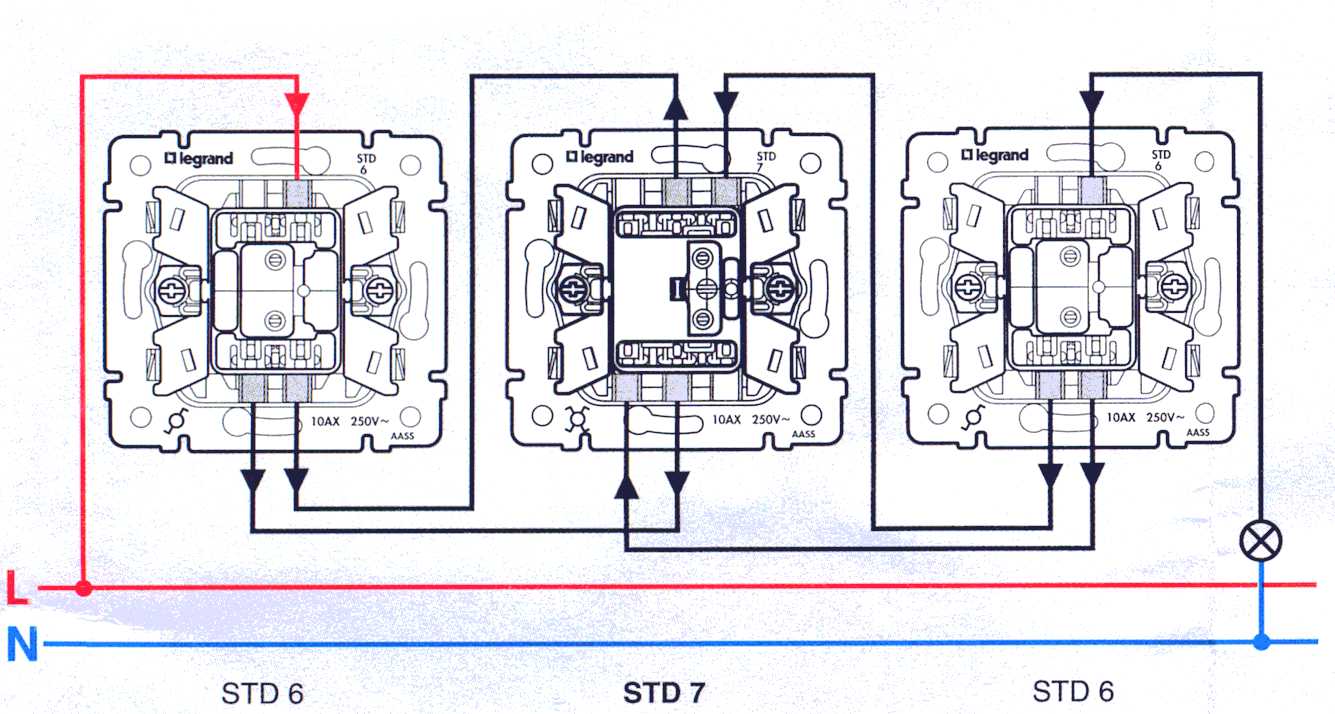

 Согласитесь, искать в темноте клавиши совсем не хочется, а когда его видно, пользоваться намного удобнее.
Согласитесь, искать в темноте клавиши совсем не хочется, а когда его видно, пользоваться намного удобнее. В противном случае при установке лампочки вас может ударить током, поэтому будьте осторожны и внимательны.
В противном случае при установке лампочки вас может ударить током, поэтому будьте осторожны и внимательны. Перед вами имеющийся механизм.
Перед вами имеющийся механизм.
 Соединяем провода с механизмом, закручиваем винты и размещаем выключатель в коробке (коробке распределения).
Соединяем провода с механизмом, закручиваем винты и размещаем выключатель в коробке (коробке распределения). 5,
5,